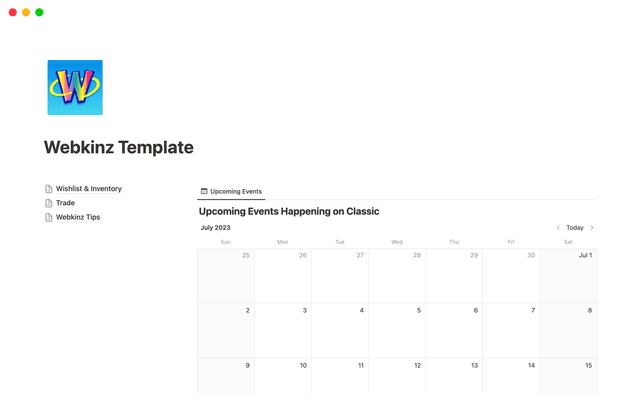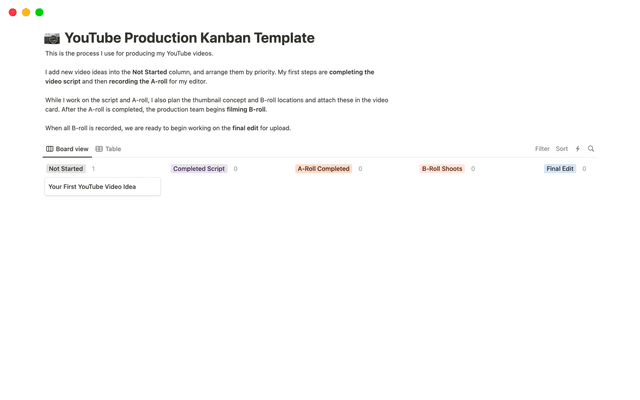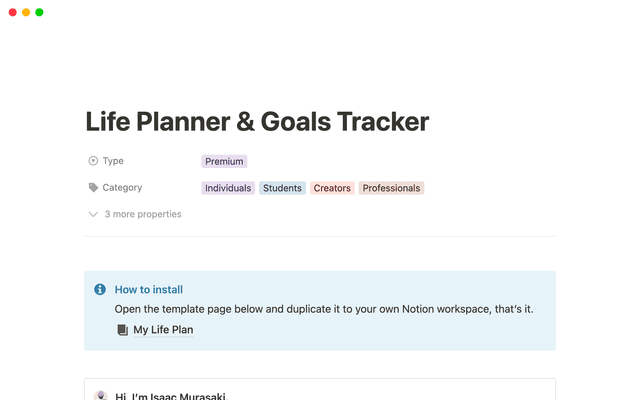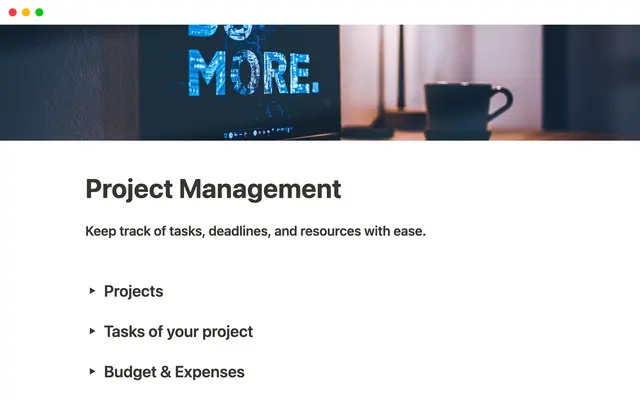Libérer la collaboration avec l’intégration Jira de Notion
Que vous ayez besoin de rationaliser votre flux de travail Jira ou de simplifier le suivi de projet pour les équipes non techniques, l’intégration de Jira avec Notion offre une solution puissante et flexible. Voici tout ce que vous devez savoir sur Jira Sync.
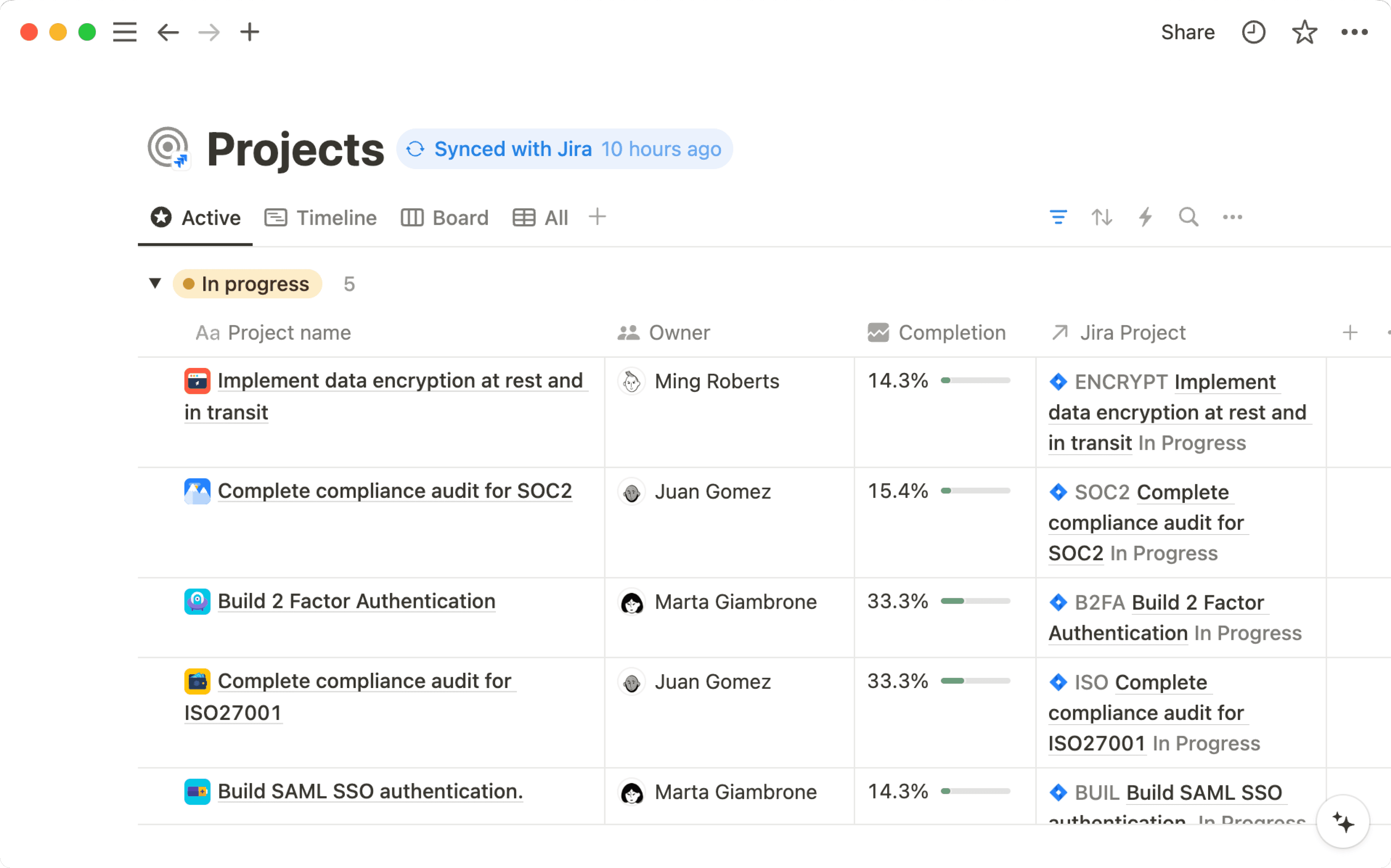
- Démarrez votre synchronisation Jira
- Meilleures pratiques pour connecter Jira et Notion
- Trois façons de maximiser votre intégration au-delà de la synchronisation de base de données
- 1. Consolidez et synchronisez les tickets Jira avec votre base de données Mes tâches
- 2. Organisez des stand-ups d’ingénierie plus fluides et plus collaboratifs
- 3. Connectez et centralisez les ressources du projet dans un espace unifié
- Tirer le meilleur parti des informations Jira dans Notion
Dans le monde effréné d’aujourd’hui, les équipes naviguent souvent entre de multiples outils, ce qui engendre un éparpillement des informations et des flux de travail encombrés. Bien que les équipes d’ingénierie sont plongées dans l’univers de Jira, d’autres services peuvent avoir du mal à accéder ou à comprendre ces données précieuses.
Imaginez un monde où vos outils de gestion de projet fonctionnent en parfaite harmonie. L’intégration de Jira avec Notion comble le fossé entre les équipes techniques et non techniques, créant ainsi un flux de travail unifié. En synchronisant les projets et les tickets Jira dans l’espace de travail flexible de Notion, vous établissez une source unique de vérité, en veillant à ce que tout le monde reste informé. Bien que Jira reste l’outil de référence pour le suivi détaillé des projets, Notion offre un aperçu clair et accessible pour ceux qui ne sont pas experts en Jira.
Dans ce guide, découvrez comment…
Maîtrisez les bases : connectez-vous avec Jira et comprenez les rôles des membres d’espace de travail par rapport aux propriétaires d’espace de travail
Découvrez trois façons de maximiser votre intégration au-delà de la synchronisation de base de données
Rendez les données Jira accessibles et faciles à comprendre pour tous les membres de votre équipe, même s’ils n’utilisent pas directement Jira
La synchronisation Jira connecte vos projets Jira à Notion en utilisant un jeton administrateur API (plutôt qu’un jeton utilisateur), ce qui offre une expérience plus unifiée. Tout d’abord, vous aurez besoin d’un propriétaire d’espace de travail pour connecter Notion à Jira (découvrez comment faire ici).
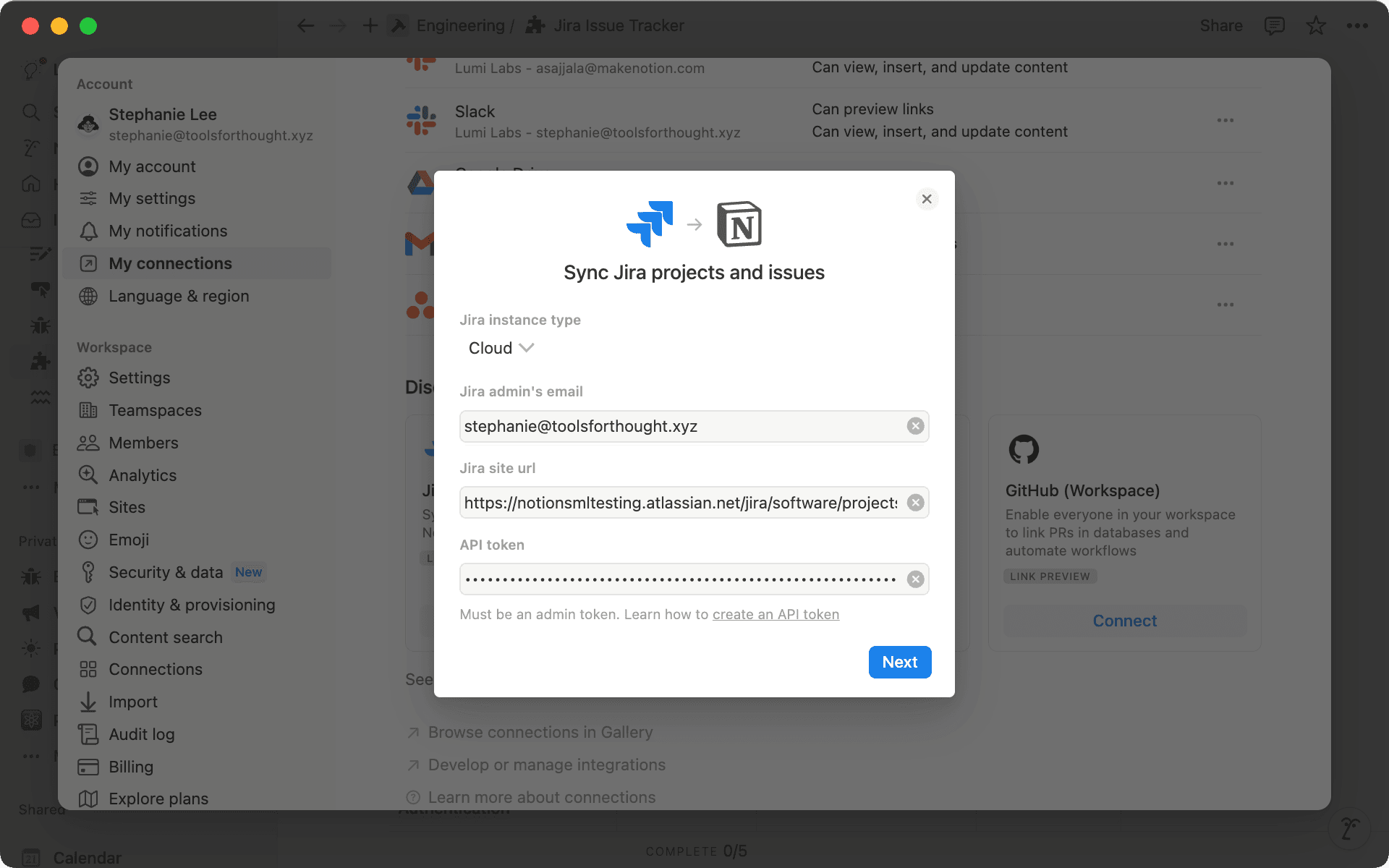
Une fois que tout est opérationnel, n’importe quel membre de l’espace de travail peut créer de nouvelles synchronisations, ajouter des projets ou personnaliser des éléments selon ses préférences, à condition d’avoir les autorisations appropriées.

Quelle est la différence entre un membre et un propriétaire d’espace de travail ?
Meilleures pratiques pour connecter Jira et Notion
Maintenant que tout est prêt, découvrons quelques bonnes pratiques qui vous aideront à démarrer :
Configurez les autorisations pour la synchronisation Jira : pendant que nous vérifions votre accès Jira lors de la synchronisation, vous devrez toujours gérer qui voit quoi dans Notion. Assurez-vous que votre compte administrateur Jira a également accès à ces projets. N’oubliez pas que seules les personnes ayant accès à un projet peuvent l’ajouter à Notion, même si un administrateur y a accès.
Authentifiez votre compte lors de l’ajout ou de la modification de projets : tous les membres de votre espace de travail peuvent configurer une nouvelle synchronisation dans un espace d’équipe auquel ils ont accès. Cependant, il se peut que vous deviez d’abord connecter votre compte Jira pour vous authentifier. Vous aurez également besoin d’un accès en écriture pour apporter des modifications aux synchronisations existantes. Tandis que l’authentification administrateur s’occupe de la synchronisation de l’ensemble des données, votre authentification personnelle nous permet de savoir qui vous êtes et quels projets privés vous pouvez apporter à Notion.
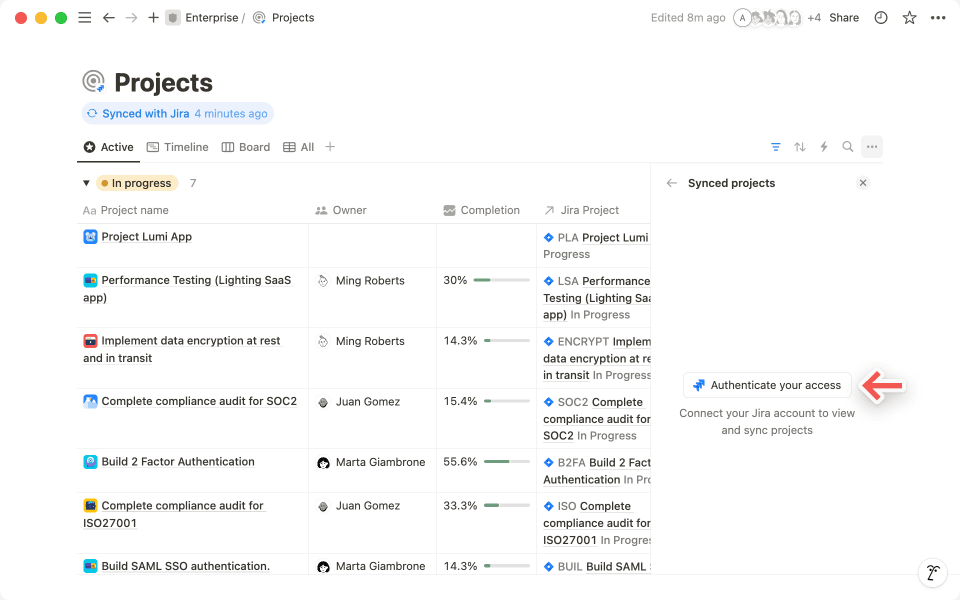
Personnalisez votre espace avec des vues sur mesure : une fois que vos données Jira sont intégrées à Notion, toute personne disposant d’un accès peut créer des vues selon ses besoins. Votre chef de produit pourrait adorer les tableaux kanban affichant les problèmes par état, tandis que votre équipe d’assurance qualité pourrait préférer une vue en tableau axée sur les problèmes ouverts. Les données d’origine restent les mêmes : vous les regardez simplement de différentes manières !
Quand utiliser les « vues liées » par rapport aux « nouvelles synchronisations » : si votre espace d’équipe a déjà une synchronisation Jira, créez une vue liée au lieu d’une nouvelle synchronisation pour éviter la prolifération de données en double. Par exemple, si le service Ingénierie dispose d’une synchronisation Jira pour les bogues et que le service Design a également besoin de les suivre, créez une vue liée de la synchronisation existante. Cela permet de tout synchroniser et de faciliter les mises à jour.

La synchronisation Jira fonctionne avec tous les produits Jira Cloud
La véritable magie de la synchronisation de Jira se produit lorsque vous créez un centre d’information unifié qui dynamise le flux de travail de votre équipe. En combinant le suivi de projet robuste de Jira avec l’espace de travail flexible de Notion, vous éliminez les silos et donnez à tout le monde accès à des mises à jour en temps réel.
Découvrez trois façons de maximiser son potentiel au-delà de la synchronisation de base de données :
1. Consolidez et synchronisez les tickets Jira avec votre base de données Mes tâches
Les tickets Jira qui vous sont attribués s’affichent désormais à côté de vos tâches Notion dans la base de données Mes tâches de votre page d’accueil Notion. Cette intégration offre une vue unifiée de toutes vos tâches, quelle que soit leur origine. Imaginez que vous soyez un ingénieur et que vous lancez une nouvelle fonctionnalité. Vous pouvez désormais voir toutes vos tâches au même endroit, quelle que soit leur origine. Les tickets Jira sont faciles à repérer : ils sont signalés par une icône Jira à côté de la tâche, ce qui vous permet de les différencier rapidement des autres tâches de votre base de données Mes tâches.

2. Organisez des stand-ups d’ingénierie plus fluides et plus collaboratifs
Jira est idéal pour suivre l’avancement d’un projet, en particulier pendant les sprints. Mais pour les stand-ups et les contrôles quotidiens, il peut sembler un peu trop structuré. Imaginez ceci : vous êtes directeur technique et vous dirigez une équipe chargée de créer une nouvelle application mobile. Vous utilisez Jira pour suivre les tâches clés de votre équipe. Vous trouvez toutefois qu’il est difficile de capturer tous les points de discussion importants dans Jira. De plus, vous souhaitez vraiment intégrer davantage d’idées qualitatives et globales dans votre flux de travail.
Voici comment mettre en place un processus de stand-up efficace à l’aide de Notion et de Jira :
Créez un coin de stand-up central dans Notion — Commencez par créer une page dédiée à vos notes de stand-up. Vous pouvez utiliser des boutons ou des modèles de base de données récurrents pour créer rapidement ces notes. Divisez votre page en trois sections :
Tâches de sprint— Un espace pour synchroniser votre base de données de sprints Jira
Sujets de discussion— Un espace pour discuter des obstacles, des idées, des pivots et des améliorations
Tâches à accomplir— Un espace pour capturer les tâches à accomplir lors de vos déplacements
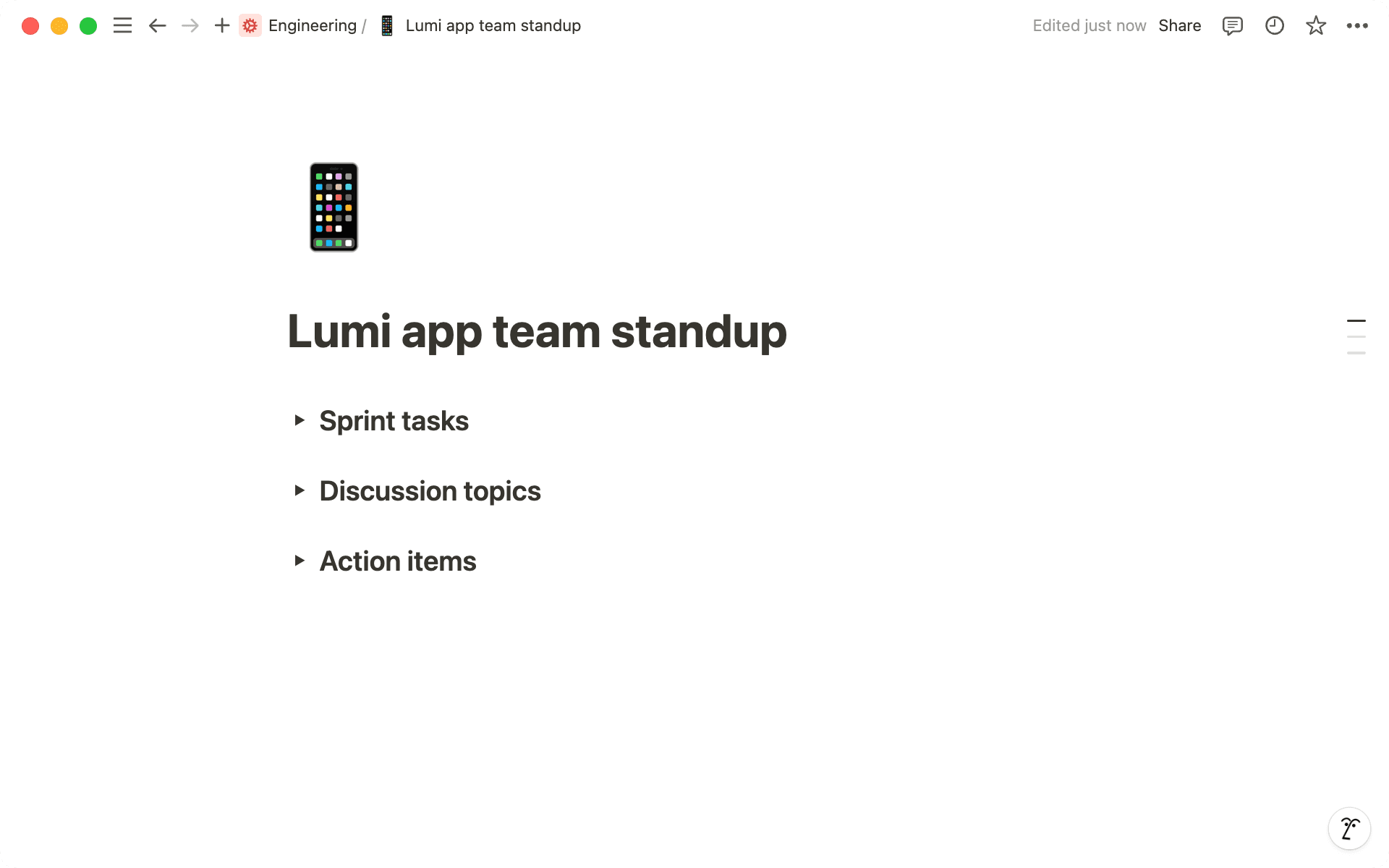
Intégrez des sprints Jira dans votre espace de réunion — Sous « Tâches de sprint », ajoutez une vue liée de votre sprint Jira. Cette vue liée fournit des mises à jour en temps réel sans duplication de données, ce qui évite de surcharger votre espace de travail. Pour ajouter une vue liée de votre base de données, tapez
/vue liée de base de donnéeset sélectionnez la base de données de votre choix. Vous pouvez définir les autorisations d’accès aux bases de données Jira et aux documents Notion afin de garantir que seules les personnes autorisées ont accès à vos données Jira dans Notion.
Saisissez des informations et des tâches à accomplir — Utilisez la section « Sujets de discussion » pour noter les idées brillantes, les décisions clés et les tâches à accomplir cruciales qui surgissent au cours du stand-up. Cet espace est idéal pour la résolution collaborative de problèmes, le partage de mises à jour rapides de l’équipe et la mise en évidence d’annonces importantes.
Après la réunion, vous pouvez facilement référencer toutes vos tâches à accomplir et tous les points à retenir en un seul endroit, ce qui simplifie leur ajout dans Jira. De cette façon, rien ne passe à travers les mailles du filet et tout se passe bien entre les deux plateformes. En combinant le puissant suivi structuré des tâches de Jira avec la prise de notes flexible de Notion, vous créez une ressource centrale qui permet à tout le monde de rester synchronisé tout au long du parcours de votre projet.
3. Connectez et centralisez les ressources du projet dans un espace unifié
Un bon projet est plus qu’une simple liste de tâches ou un kanban de sprint. C’est un mélange de PRD, de spécifications techniques, de notes de réunion et même de plans de mise sur le marché. La combinaison de Jira avec Notion crée un hub complet pour vos projets. Cette configuration rassemble toutes les parties importantes d’un projet en un seul endroit.
Imaginons que vous dirigiez un projet de mise en place d’une authentification à deux facteurs. Divers éléments jouent un rôle crucial dans la réalisation de ce projet. Découvrez comment centraliser toutes vos ressources :
Créez des espaces pour tous vos documents — Créez des sous-espaces spécifiques dans votre espace dédié aux projets pour organiser les différents types de documents. Créez des espaces réservés aux spécifications techniques (PRD), à la conception (maquettes) et aux notes de réunion (discussions d’équipe). Cette présentation organisée permet aux membres des différentes équipes de trouver facilement les informations nécessaires et de partager leur travail. Essayez différentes présentations pour trouver celle qui convient le mieux à votre équipe.
des mises en page pour trouver celle qui convient le mieux à votre équipe.
Intégrez des projets et des tickets Jira — Après avoir configuré votre espace de projet pour le projet 2FA, vous pouvez personnaliser l’affichage des données Jira pour répondre aux besoins de votre équipe. Affichez ou masquez les propriétés les plus importantes pour votre équipe. Par exemple, vous pouvez afficher les informations importantes des tickets Jira actifs, telles que l’état d’avancement et le niveau de priorité des tâches. Votre équipe peut ainsi se faire une idée précise du travail en cours sans quitter Notion.

Reliez vos tâches Jira à d’autres pages Notion — Les tâches sont rarement isolées. Par exemple, le projet 2FA peut s’inscrire dans le cadre d’une campagne marketing globale axée sur la sécurité en ligne. Vous pouvez aisément visualiser ces liens dans Notion en utilisant des relations pour relier vos tâches Jira aux pages de projet correspondantes. Pour en savoir plus sur les relations, cliquez ici.
En réunissant tous ces éléments, vous décomposez les silos d’informations et donnez à chacun une vision claire de l’avancement du projet.
Bien que Jira soit idéal pour les équipes d’ingénieurs, il peut ne pas être aussi utile pour les personnes non techniques. Ces équipes veulent souvent extraire des informations clés sur les projets à partir de configurations Jira complexes et les intégrer dans l’espace de travail flexible de Notion. Là, elles peuvent le connecter à des éléments comme des notes de réunion, des documents de projet ou même créer des automatisations pour démarrer leurs propres flux de travail.
Voici trois façons d’utiliser Jira pour extraire les informations les plus importantes sans vous plonger dans les détails d’une configuration technique Jira :
Envoyer des mises à jour Slack aux canaux d’équipe— Lorsqu’une tâche du projet « Refonte du site Web » est marquée comme « Terminée » dans Jira et synchronisée avec Notion, elle peut déclencher un message Slack convivial sur le canal #marketing.
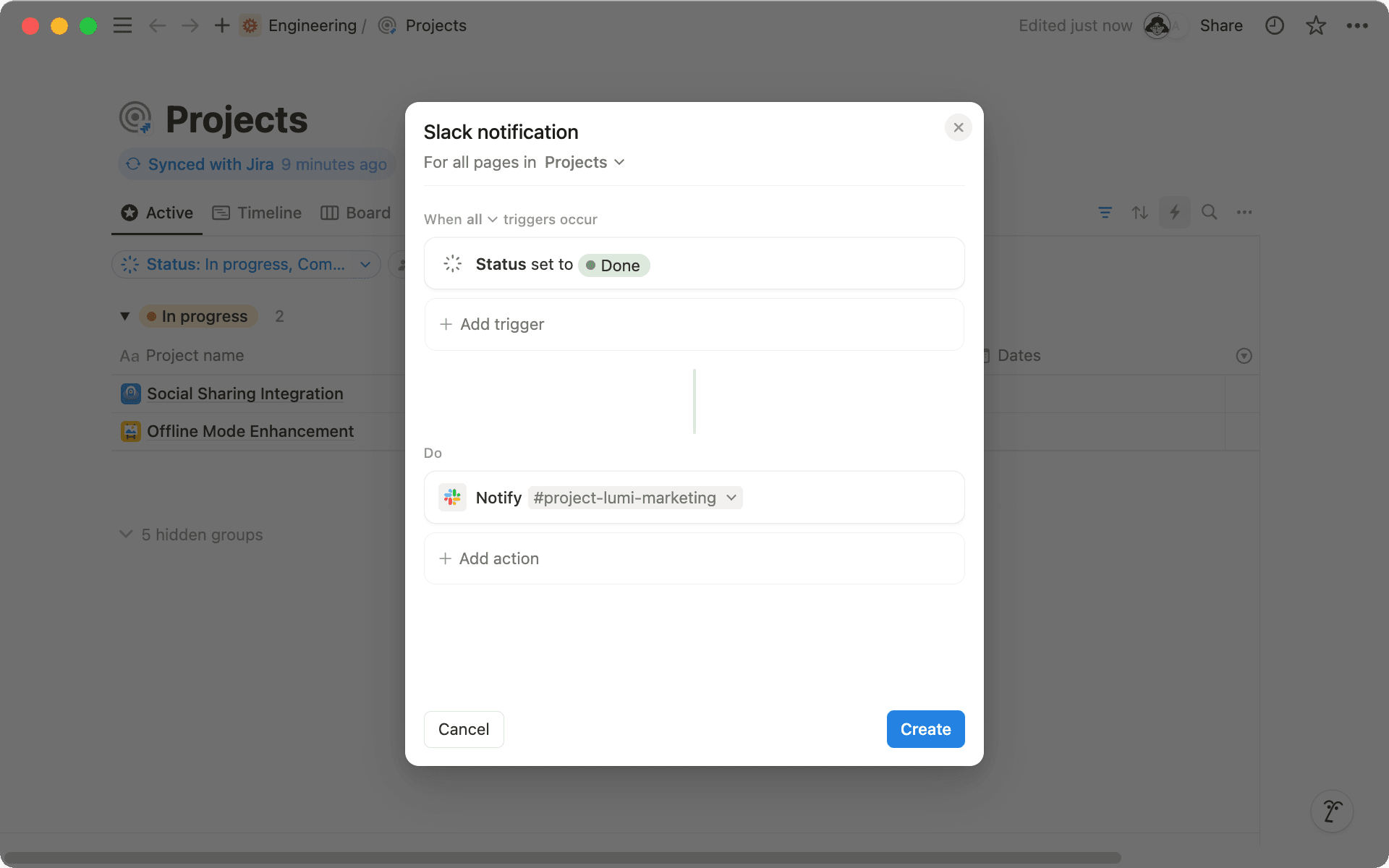
Créer de nouvelles pages lorsque quelque chose est ajouté à Jira — Par exemple, lorsqu’une nouvelle épopée intitulée « Révision d’une application mobile » est créée dans Jira, un modèle de document d’exigences produit (PRD) dans Notion peut être rempli avec les détails de l’épopée, créant ainsi un espace de collaboration pour une planification et une discussion plus approfondies.

Créer des agrégations pour afficher le taux d’achèvement de vos projets — Par exemple, créer une agrégation dans Notion qui affiche le pourcentage de tâches terminées pour chaque sprint dans votre projet « Lancement de produits du T4 ». Cela donne aux parties prenantes une vision rapide et claire de l’avancement du projet sans avoir à se plonger dans les détails techniques de Jira. Pour en savoir plus sur les agrégations, cliquez ici.
Oh-oh ! Il semble que votre bloqueur de publicités empêche la lecture de la vidéo.
Regardez-la sur YouTube
Ces automatisations gèrent automatiquement les tâches de routine, ce qui aide votre équipe à travailler plus efficacement et en collaboration.

Interrogez l’IA sur vos données Jira directement dans votre espace de travail
Jira Sync rassemble les équipes en connectant le suivi détaillé des projets dans Jira à l’espace de travail collaboratif de Notion. Alors que Jira gère les détails techniques, Notion rend tout facile à trouver et à utiliser. Le meilleur de tout ça ? Les membres de l’équipe qui n’ont pas besoin des fonctionnalités complexes de Jira peuvent toujours rester connectés grâce à Notion. En rassemblant tout cela dans Notion, vous décomposerez les silos d’informations, stimulerez la collaboration entre les équipes et économiserez des coûts, tout en gardant votre travail organisé et synchronisé.
Des questions ?